Reklame
Hvis du nogensinde har arbejdet med et webudviklingsprojekt, ved du, at det kun kan være hårdt at komme i gang. Selvom du er retfærdig at lave en enkel WordPress-widget Sådan opretter du dine egne grundlæggende Wordpress-widgetsMange bloggere søger efter den perfekte Wordpress-widget, der vil gøre nøjagtigt hvad de vil, men med en lille programmeringsoplevelse kan du måske have det lettere at skrive din brugerdefinerede widget. Denne uge ville jeg ... Læs mere , har du brug for en WordPress-instans til at arbejde med. Det betyder ofte at arbejde på et eller andet sted i skyen, eller måske opsætning af en lokal webserver Kør en lokal PHP-webserver på Mac OS X med Zend ServerHosting af din egen PHP-server har to hovedfordele. Først og fremmest kan du være vært for det lokalt, så du ikke behøver at gider med at overføre dine filer og kun behøver at opdatere siden i ... Læs mere . Og hvis du samarbejder med nogen, bliver de også nødt til at oprette nøjagtig den samme opsætning.
Det er irriterende, men det bliver værre: Hvis du tilfældigvis arbejder på mere end et projekt på samme tid, og begge projekter Brug lidt forskellige stacks (forskellige webservere, versioner af PHP osv.), du kan finde dig selv med meget at holde styr på af. Heldigvis er der en bedre måde: Mød
vagabond, en gratis og kraftfuld måde at oprette projektspecifikke virtuelle maskiner på.Slutresultatet, eller: Hvorfor bøje?

Konceptet bag Vagrant lyder i første omgang lidt vanskeligt. Du centrifugerer dybest set en VM, der kører din webserver og eventuelle relaterede scripts, men din projektmappe er det uden for VM. Så du kan bruge uanset tekstredigeringsprogram og browser, du normalt arbejder med, og ikke behøver at stille op med en langsom VM GUI. VM gør bare den tunge løft: Den kører en lokal webserver og serverer de filer, du har brug for.
Appellen er brugervenlighed: Når du først har konfigureret en Vagrant-boks til dit projekt, når det er tid til at få kodning, skal du blot gå til projektmappen og skrive vagrant op. Dette starter VM op, og slukker. Når du er færdig, skal du lukke VM ned med vagrant stop og det er det - intet, der forurener din harddisk og systemkonfiguration, det er alt selvstændigt.
Hvad der er endnu køligere er, at du ikke behøver at forstå, hvordan magien sker: Lad os sige, at du er en del af et tre-personers udviklingsteam. Kun en fyr ved virkelig hvordan man konfigurerer miljøet (en almindelig situation). Tidligere skulle han konfigurere hver maskine manuelt. Nu kan han bare gøre det en gang, og alle andre kan skrive vagrant op og få rullende - delingskode på GitHub (eller BitBucket, som Matthew anbefaler Elsker GitHub? 4 grunde til, at du skal være vært for din kode på BitBucketDu skal tænke over, hvor du har til hensigt at gemme din kode. Det er sandsynligt, at du har hørt om GitHub. Det er ikke overraskende. GitHub bruges af enkeltpersoner og virksomheder til at være værtskode, samarbejde om dokumentation ... Læs mere ) og kodning på samme opsætning.
Bemærk, at Vagrant er beregnet til at arbejde sammen med et kildekontrolsystem: Du opsætter dit runtime-miljø i Vagrant, og du bruger Git til koden. Så hvis nogen bare har din Vagrant-boks, vil de ikke kunne gøre meget med det, fordi alle dine websteds filer mangler: Disse findes i en mappe uden for den virtuelle maskine.
Installation af vagrant og initialisering af en boks
Selve Vagrant kan let installeres på Windows, OS X og Linux. Gå til officiel download side og tag et installationsprogram til dit valgfri operativsystem. Du skal muligvis installere VirtualBox og Ruby hver for sig, men det afhænger af dit særlige tilfælde.
Når du har installeret Vagrant, er det tid til at sparke dækkene med standardboksen. Skriv følgende incantation:
vagrantboks tilføj base http://files.vagrantup.com/precise32.box. vagrant init. vagrant op. Den første linje tilføjer en "base-boks" til dit system og tager et stykke tid, da det faktisk downloader boksen fra Vagrant's servere. Du får den 32-bit version af Ubuntu 12.04, Precise Pangolin. Den anden linje initialiserer boksen, og den tredje linje starter den op.
Hvis du antager, at det hele går godt, skal din konsol se sådan ud:
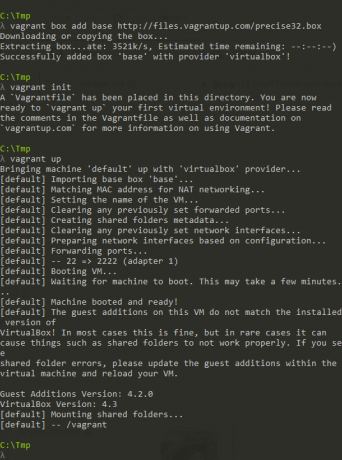
Du kan nu skrive vagrant ssh at ssh ind i din nye boks, bare for at se, at den fungerer.
Disse kommandoer fungerer inden for den mappe, der indeholder din Vagrant-boks (uanset hvilken mappe du kørte vagrant init i). Dette betyder, at du kan have flere Vagrant VM'er konfigureret (og måske endda køre) ved siden af hinanden - for eksempel en VM pr. Projekt.
I sig selv er dette ikke det mest spændende resultat i verden. Jeg mener det er pænt at du nu har en Ubuntu VM i gang, men du kan ikke rigtig gøre meget med det ud af boksen.
For at gøre tingene mere nyttige, skal du enten indstille dit miljø på denne boks (installation af internettet server og udviklingsstakke, du har brug for), eller du er nødt til at finde en allerede eksisterende boks, der allerede har meget af det, du har brug for. Da opsætning af et udviklingsmiljø er uden for denne artikels rækkevidde (og ændringer fra projekt til projekt), så lad os nu se på den brede vifte af eksisterende kasser, du kan få.
Henter andre kasser
Selv hvis du ved, hvordan du indstiller det udviklingsmiljø, du har brug for, er hele Vagrant-pointen, at det sparer dobbeltarbejde. For eksempel, hvis du er en WordPress-udvikler, har du brug for Apache, PHP, MySQL, PhpMyAdmin og WordPress - og du er ikke den eneste. I dette særlige tilfælde kunne du gå til et websted, der hedder Vagrantpress [No Longer Available] og med et par hurtige kodelinjer opsætte alt, hvad du har brug for:
wget -O vagrantpress-master.zip https://github.com/chad-thompson/vagrantpress/archive/master.zip pak vagrantpress-master.zip cd vagrantpress-master vagrant op. Og det er det - du kunne nu gå http://localhost: 8080 og se WordPress køre. Denne smule magi (ved at være i stand til at gå til din lokale vært's port 8080) finder sted med tilladelse fra VirtualBox's broforbundne Ethernet-adaptere.
Dette er kun en premade Vagrant-kasse ud af hundreder af forskellige kasser, der flyder online. For en stor samling, kan du besøge Vagrantbox.es, der dybest set er et stort bord, der viser de mange bokse. Bemærk, at Vagrantbox.es faktisk ikke er vært for boksene - i stedet spredes boksefilerne overalt, store i Sourceforge-, Dropbox- eller Google Drive-mapper. Dette betyder også, at de kunne gå ned når som helst, så når du først har fundet en boks der fungerer til dit projekt, skal du lave en lokal kopi af det - eller endnu bedre, eksporter den boks, du ender med at arbejde med (da du uden tvivl vil foretage nogle justeringer og tilpasninger).
Ikke en ende, men en begyndelse
Dette indlæg var ikke ment som en generel guide til Vagrant - det er hvad Vagrant dokumenter er der for. I stedet håber jeg, at du nu har en fornemmelse af, hvad et cool værktøj Vagrant er, og hvor nyttigt og tilgængeligt det kan være. Nu skal du lave en kasse!